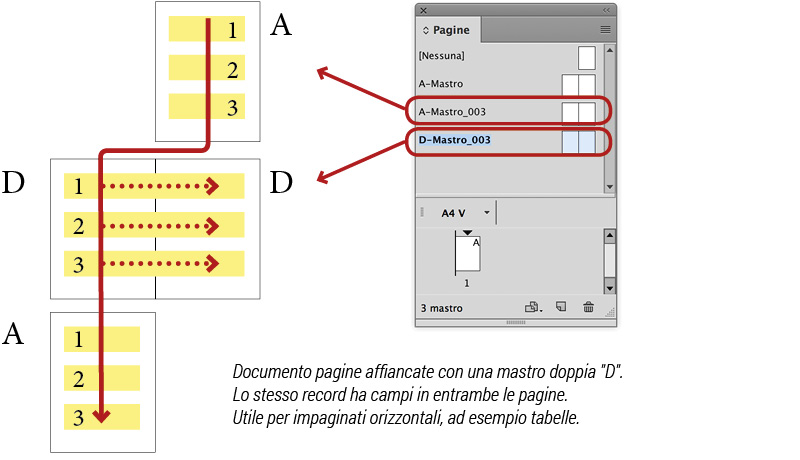Creare la pagina mastro – InPagina
ARGOMENTI SU QUESTA PAGINA
Il primo passo per impostare correttamente un documento è inserire gli elementi fondamentali che utilizza InPagina, creando pagine mastro che indicano quanti record inserire nella pagina.
Per semplificare l’operazione si utilizza lo strumento Utility Documento e Utility Documento Doppia Pagina.
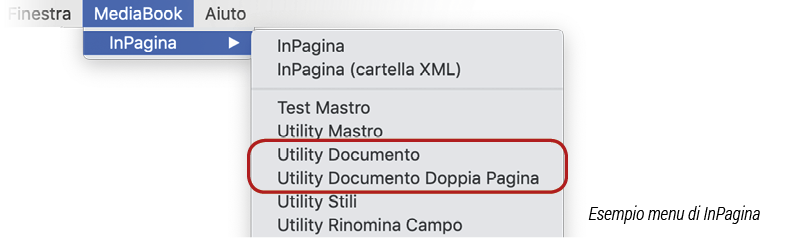
Utility Documento
Aprire InDesign su cui è stato installato InPagina e creare un nuovo documento con dimensioni e dettagli desiderati.
Creare la pagina mastro che servirà per l’impaginazione automatica aprendo dal menu principale Mediabook > InPagina > Utility Documento.
Si apre una finestra fluttuante che automaticamente prende il prefisso e il nome generico della pagina mastro. È possibile personalizzare i valori cambiandoli negli appositi campi.
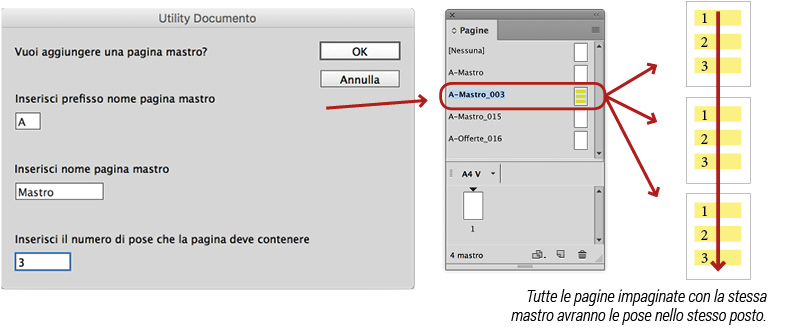
Il numero di pose indica quanti record contiene una singola pagina (anche se si usano pagine affiancate, si riferisce sempre ad una singola pagina per lato).
Inserire il numero di pose desiderato per la pagina mastro.
Il numero minimo è 1. Si possono inserire numeri pari o dispari (8, 35, ecc…).
Ogni pagina singola comincia sempre la numerazione da 1.
La mastro viene nominata con prefisso, nome della pagina mastro e numero (a tre cifre) di pose che contiene la pagina singola, ad esempio: A-Mastro_003.
Ripetere l’operazione con Utility Documento se servono pagine mastro con quantità di pose diverse.
Utility Documento se trova selezionata una o due pagine normali chiede se usare quelle come base per creare la mastro, quindi la/le pagine selezionate vengono duplicate come mastro, i campi di testo vengono svuotati ed eventualmente staccati dall’XML. Per poter funzionare in questo modo la pagina deve essere selezionata con il selettore Strumento Pagina ![]() .
.
Se il documento è a pagine affiancate, l’Utility Documento crea automaticamente una mastro con 2 pagine affiancate, ognuna con lo stesso numero di pose indicato.
Ad esempio “A-Mastro_003” avrà 3 pose nella pagina sinistra e 3 pose nella pagina destra, perchè il numero delle pose è sempre riferito alla singola pagina.
Molto utile se i record devono essere posizionati in modo differente tra pagine destre e sinistre.
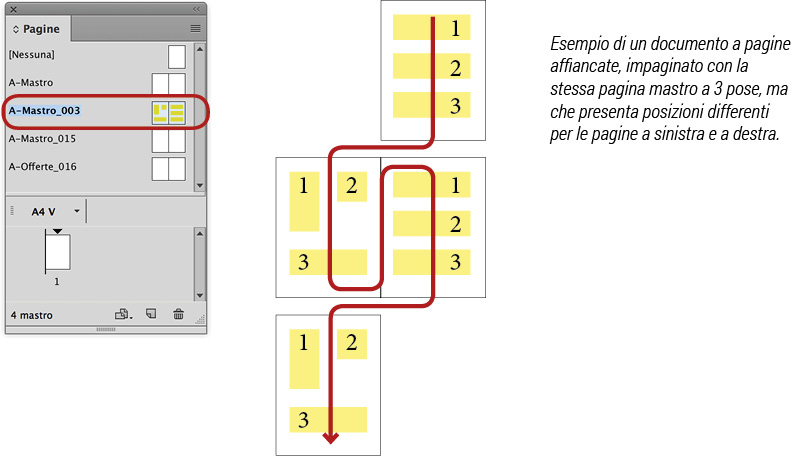
Se nel documento a pagine affiancate una pagina mastro è a pagina singola, questa verrà usata sia per le pagine a sinistra che a destra.
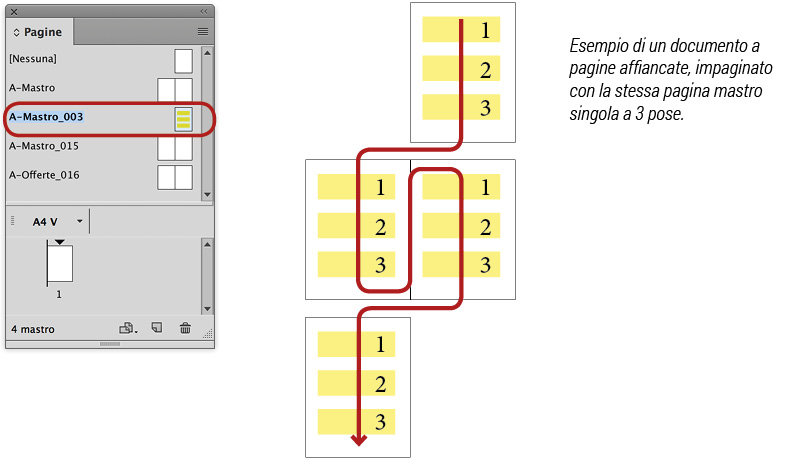
Utility Documento Doppia Pagina
Se il documento è impostato a pagine affiancate, l’Utility Documento Doppia Pagina permette di posizionare i campi che fanno parte di un unico record su entrambe le pagine affiancate, invece che su una singola. Utile per espandere un record in orizzontale, ad esempio tabelle.
Dal menu principale Mediabook selezionare InPagina > Utility Documento Doppia Pagina.
Si apre una finestra fluttuante e automaticamente il prefisso della pagina mastro è chiamato “D“.
Non cambiare il prefisso, perchè in questo modo InPagina, durante l’impaginazione, riconosce la pagina come doppia, forza l’uso di questa mastro partendo da una pagina pari e inserisce due pagine affiancate per volta. Infine cerca i campi del record in entrambe le pagine per compilarli.
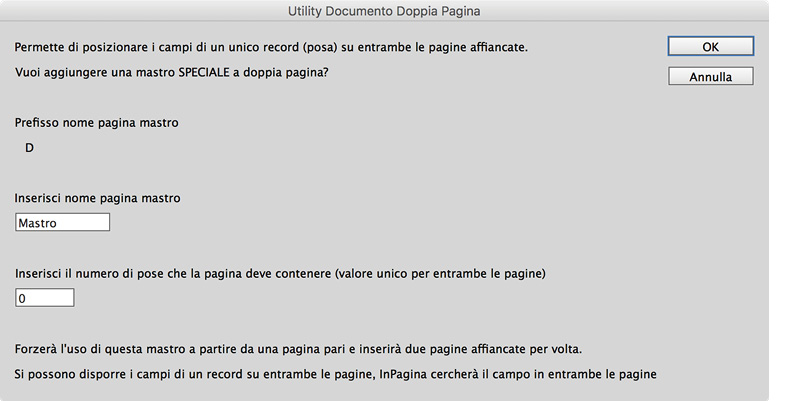
Il numero di pose indica quanti record totali contiene la mastro per entrambe le pagine affiancate.
Inserire il numero di pose desiderato.
Il numero minimo è 1. Si possono inserire numeri pari o dispari (8, 35, ecc…).
La mastro viene nominata con prefisso D, nome della pagina mastro e numero (a tre cifre) di pose che contiene la doppia pagina, ad esempio: D-Mastro_003 (che è diverso da A).
Ripetere l’operazione se servono pagine mastro con quantità di pose diverse.